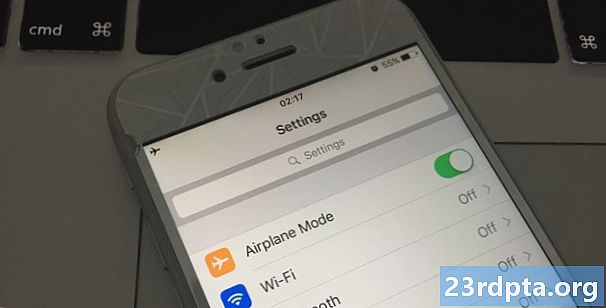
Sisu
- Lennuki režiimi sisse- ja väljalülitamine
- Taaskäivitage seade
- Veenduge, et õige võrgurežiim oleks lubatud
- Võtke välja ja kohandage oma SIM-kaart
- Kontrollige, kas kasutate õiget SIM-kaardi pesa
- Lähtestage võrgusätted
- Võtke ühendust oma mobiilikandjaga
- Laske oma telefonil kontrollida riistvaraprobleeme

Kas teie LTE-ühendus on teid viimasel ajal lasknud? Või lõpetasite kõik koos töötamise? Ärge muretsege! Enne mobiilioperaatori klienditoe liini puhumist võite proovida mitmesuguseid parandusi.
Lennuki režiimi sisse- ja väljalülitamine
Mõnikord on kõige ilmsem parandus kõige usaldusväärsem. Kui teie mobiilne andmeside pakub teile probleeme, peaksite proovima lennurežiimi sisse- ja väljalülitamist ühena esimestest asjadest. Saate seda teha lihtsalt lohistades teavitusriba alla ja koputades lennuki ikooni, või saate seda teha seadete kaudu.
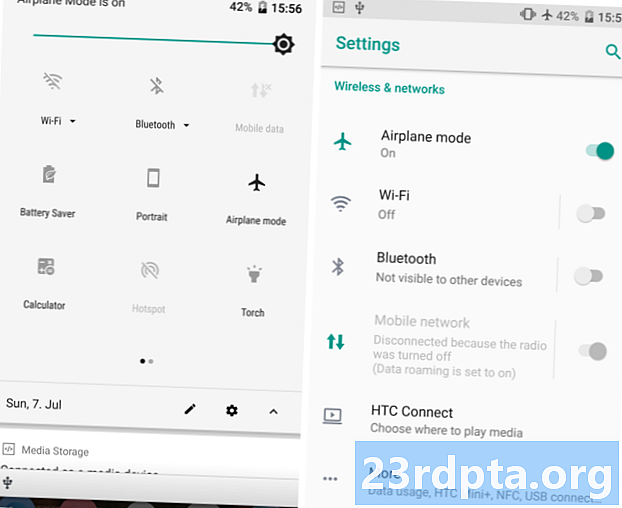
Teekonnad võivad teie Androidi versioonist ja telefoni tootjast olenevalt pisut erineda, kuid lennukirežiimi saate tavaliselt lubada minnes Seadistused> Traadita ühendus ja võrgud> Lennukirežiim. Lülitage see vähemalt paariks sekundiks sisse ja keelake see. Paljudel juhtudel on teie LTE-ühenduse probleemid kadunud.
Taaskäivitage seade
Kui lennukirežiimi ümberlülitamine ei aidanud teie probleemi lahendada, on aeg teha veel üks proovitud ja tõeline samm - seadme taaskäivitamine. Vajutage lihtsalt nutitelefoni toitenuppu ja hoidke seda all ning koputage seejärel käsku Taaskäivita. Oodake paar sekundit ja lülitage see uuesti sisse. Kontrollige oma olekuikooni, kuid kontrollige ka LTE-ühenduse kiirust, avades mõned veebisaidid või laadides alla mõned väiksemad rakendused.
Veenduge, et õige võrgurežiim oleks lubatud
Sõltuvalt nutitelefonist ja operaatorist peaks teil olema vähemalt kolm ühenduse tüüpi - 2G, 3G ja 4G LTE või lihtsalt LTE. Tavaliselt proovib seade ühenduse luua kiireima valikuga, kui see on saadaval, kuid kui olete juba oma seadetega järele mõelnud või värskenduse hiljuti installinud, võib olla vaja seda käsitsi reguleerida. Seda saab teha järgmiselt.
- Minema Seadistused, seejärel koputage nuppu Mobiilsidevõrk.
- Valige Võrgurežiim. Ilmub eelistatud režiimide hüpikmenüü.
- Puudutage valikut automaatne või LTE.
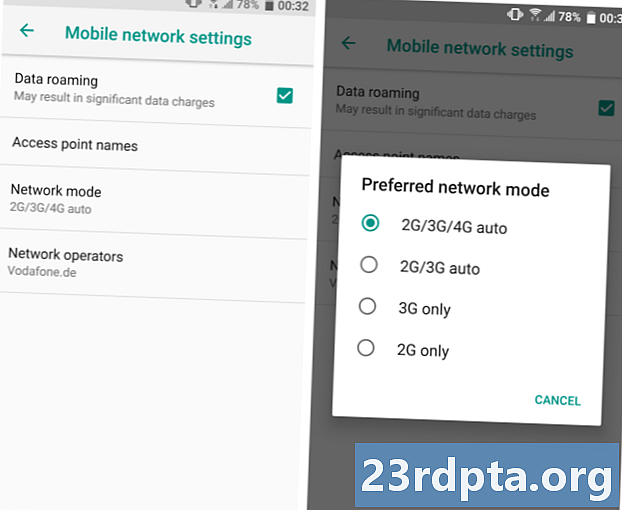
Võtke välja ja kohandage oma SIM-kaart
Kui ükski ülaltoodud toimingutest ei teinud trikki, võib probleem olla valesti paigutatud SIM-kaardil. Eemaldage see ja asetage see ettevaatlikult salve. Olge ettevaatlik, kui sisestate selle oma seadmesse tagasi. Kui olete lõpetanud, peaks teie LTE-ühendus taas normaalseks minema.
Kontrollige, kas kasutate õiget SIM-kaardi pesa
Teatud kahe SIM-telefoniga telefonid toetavad LTE-d ainult ühes kahest saadaolevast SIM-pesast. Kui ühendasite SIM-kaardi valesti, mõistmata, võib see takistada LTE tööd. Proovige viia SIM-kaart teise pessa.
Lähtestage võrgusätted
Kui proovisite kõiki eelnimetatuid, kuid midagi ei muutunud, on aeg astuda pisut drastilisem samm. Võrguseadete lähtestamine. Saate seda teha järgmiselt:
- Suunake Seadistamines, siis leia kumbki Lähtesta või Varundamine ja lähtestamine. Toksake seda.
- Koputage loendis ikooni Võrgusätted lähtestati. Pidage meeles, et see samm kustutab kõik võrgusätted, sealhulgas salvestatud WiFi-võrgud, ühendatud Bluetooth-seadmed ja nii edasi. Kui olete kindel, et soovite jätkata, koputage Lähtesta seaded.
- Kui teil seda on, palutakse teil sisestada oma PIN-kood. Tehke seda ja kinnitage võrguseadete lähtestamine.
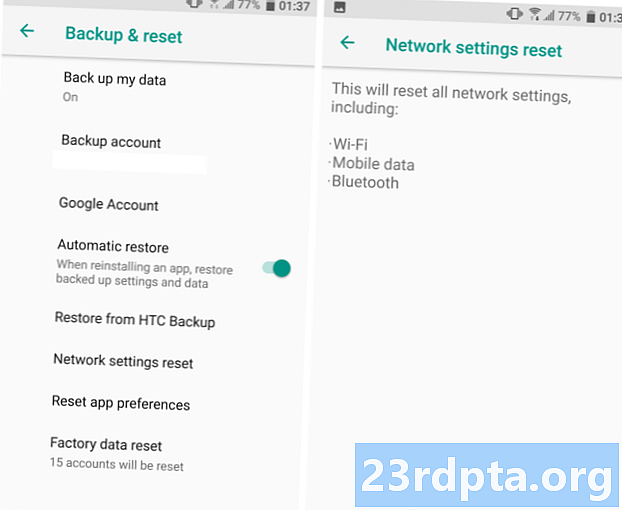
Kui see on tehtud, oodake paar minutit - telefon peaks uued võrgusätted automaatselt vastu võtma. Kui midagi ei juhtu, on vana hea taaskäivitus alati võimalus, kuid lõpuks peaks teie LTE-ühendus taas normaalseks minema. Tehase lähtestamine on alati ka võimalus, kuid ärge kasutage seda, kui te pole kõigepealt teisi samme proovinud.
Võtke ühendust oma mobiilikandjaga
Kui olete proovinud kõike muud, mis selles nimekirjas on, ja näis, et miski teie probleemi ei lahenda, on aeg pöörduda oma mobiilioperaatori poole. Saate seda alati teha sotsiaalmeedias, kuid mõnikord võib hea vanaaegne kõne teie mure paremini lahendada. Siin on USA peamiste pakkujate klienditoe numbrid:
- Verizon Wireless: 800-922-0204
- Sprint: 888-211-4727
- AT&T: 611 AT&T telefonilt või 800-331-0500
- T mobiilne: 611 T-mobiiltelefonilt või 1-877-746-0909 teiselt telefonilt
- USA mobiilsidevõrk: 611 USA-st mobiiltelefonist või 1-888-944-9400 teisest telefonist
Laske oma telefonil kontrollida riistvaraprobleeme
Mõnikord on kaduv või ebajärjekindel LTE-ühendus riistvara süü. Kui olete hiljuti oma seadme maha jätnud, võis see kahjustada sisemisi komponente. Viige see volitatud remonditöökotta, et seda kontrollida. Kui teie seade on teisalt uhiuus, kuid ühendusega on endiselt probleeme, võib teil olla vigane seade.
Ühendusprobleemid võivad olla kahjustatud või vigase riistvara tagajärg.
Võtke otsekohe ühendust nutitelefoni tootja või operaatoriga. Enamikul juhtudel peate seadme välja saatma, et seda kontrollida. Enne selle üleandmist veenduge, et see oleks varundatud. Kui see on vigane, peaksite enamikul juhtudel mõistliku aja jooksul asendusüksuse hankima.
Need on meie näpunäited LTE-ühenduse parandamiseks. Kas suutsime aidata teil teie probleemi lahendada? Andke meile allpool kommentaarides teada.
Loe edasi: Kuidas parandada Google Play poe viga „allalaadimine ootel”?


